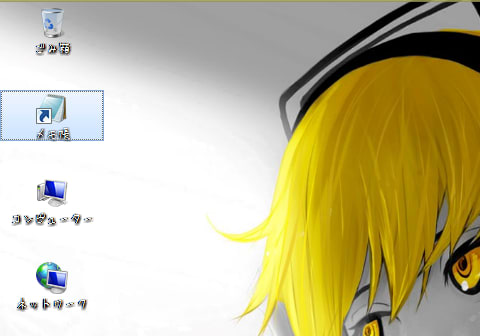
先日からWindows8のデスクトップ画面にアプリケーションのショートカットを簡単に作成する方法が無いかなぁと思ってたんだけど、やり方が分かったのでメモしておきます。
1.スタート画面の何もないところを右クリックし、下側に表示されるメニューから「すべてのアプリ」を左クリック(下図参照)。

2.ショートカットを作成したいアプリケーションを右クリックし、下側に表示されるメニューから「ファイルの場所を開く」を左クリック(下図参照。例として、メモ帳のショートカットの作成をしていきます)。

3.開いたフォルダーの中から、ショートカットを作成したいアプリケーションを右クリックし、表示されるメニューから「送る」→「デスクトップ(ショートカットを作成)」の順に左クリック。(下図参照)

これで、デスクトップ画面にショートカットのアイコンができます。
(例では、冒頭の見出し画像(一番上の画像)のようにメモ帳のショートカットができます)
※ただし、アプリケーションによってはメニューに「ファイルの場所を開く」が出てこないものがあって、この方法でデスクトップにショートカットを作れないものもあります。
1.スタート画面の何もないところを右クリックし、下側に表示されるメニューから「すべてのアプリ」を左クリック(下図参照)。

2.ショートカットを作成したいアプリケーションを右クリックし、下側に表示されるメニューから「ファイルの場所を開く」を左クリック(下図参照。例として、メモ帳のショートカットの作成をしていきます)。

3.開いたフォルダーの中から、ショートカットを作成したいアプリケーションを右クリックし、表示されるメニューから「送る」→「デスクトップ(ショートカットを作成)」の順に左クリック。(下図参照)

これで、デスクトップ画面にショートカットのアイコンができます。
(例では、冒頭の見出し画像(一番上の画像)のようにメモ帳のショートカットができます)
※ただし、アプリケーションによってはメニューに「ファイルの場所を開く」が出てこないものがあって、この方法でデスクトップにショートカットを作れないものもあります。












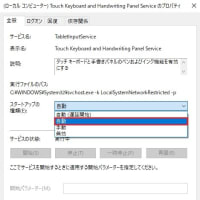
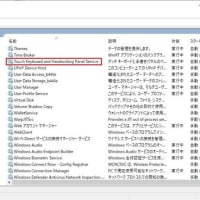
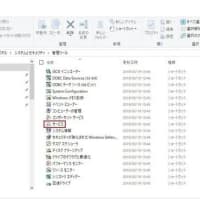
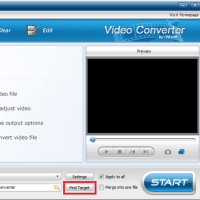
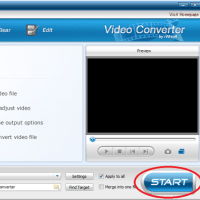
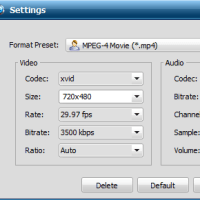
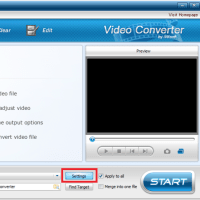
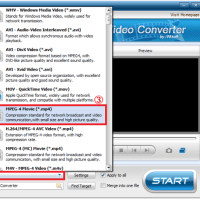





※コメント投稿者のブログIDはブログ作成者のみに通知されます